Получена ошибка «не удается прочитать исходный файл или диск» Как ее исправить?
Основными причинами ошибки «не удается прочитать из исходного файла или диска» являются данные в плохом секторе жесткого диска, проблемы с правами доступа к файлам и т. Д. Это сообщение об ошибке можно получить в Windows 10, 8, 7 и более ранних версиях Windows. редакции.
Операционная система Windows отображает это сообщение об ошибке, когда вы перемещаете файл из одного места в другое. Этот процесс перемещения может происходить между внутренними дисками или между внутренними и внешними дисками. Здесь мы объясним причины и решения этой ошибки.
Почему вы получаете сообщение об ошибке «Не удается прочитать исходный файл или диск»
Здесь мы опишем некоторые общие причины, из-за которых вы получаете сообщение об ошибке «не удается прочитать из исходного файла или диска» из операционной системы.
Программы для Windows, мобильные приложения, игры - ВСЁ БЕСПЛАТНО, в нашем закрытом телеграмм канале - Подписывайтесь:)
1 – данные в плохом секторе и не могут прочитать файл с источника или диска
Сектор на жестком диске – это часть хранилища, которая используется для хранения информации. Плохой сектор – это недоступный или незаписываемый сектор жесткого диска компьютера. Ошибка плохого сектора означает, что ваш компьютер не может прочитать фрагмент данных в этом секторе. Этот сектор определяется дисковой утилитой CHKDSK. Следуйте приведенным ниже инструкциям, чтобы проверить поврежденный сектор жесткого диска.
- Сначала выберите диск, с которого вы копируете
- Щелкните диск правой кнопкой мыши и выберите «Свойства».
- Затем выберите Инструменты и нажмите Проверить и разрешите сканирование диска.
- При появлении запроса введите пароль администратора.
- Теперь вы можете запустить инструмент проверки на рабочем месте. Он предоставляет два варианта проверки диска
- Выберите вариант и нажмите Пуск.
- Повторите эти же действия для целевого диска.
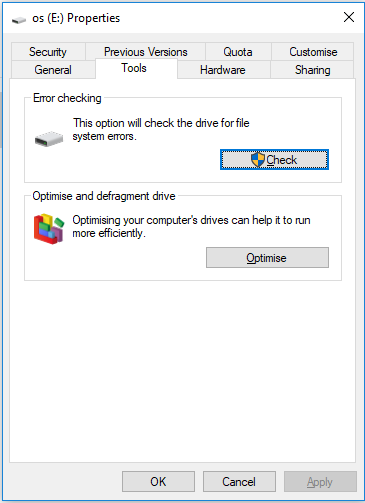
Инструмент проверки диска может найти поврежденные сектора и восстановить их. Вы можете запустить проверку диска, чтобы восстановить поврежденный сектор, но помните, что это может повредить файл, который вы хотите переместить.
Запустите проверку диска из командной строки –
- Откройте командную строку (от имени администратора).
- Введите команду – chkdsk / f F: и нажмите Enter.
- Теперь приступим к процессу.
Если есть сбойный сектор, он будет восстановлен, и теперь Windows сможет переместить файл.
Рекомендация – Если вы потеряли важные данные с жесткого диска и ищете решение для восстановления этих удаленных данных, вам необходимо использовать инструмент восстановления данных жесткого диска.
2 – «не удается прочитать из исходного файла или диска» Ошибка из-за проблемы с правами доступа к файлу
Иногда эта ошибка возникает из-за разрешения файла. Windows не предоставляет вам право собственности на файл, потому что вы не можете переместить этот файл из одного места в другое, и вы получили сообщение об ошибке: не удается прочитать исходный файл или диск. Чтобы устранить эту проблему, вы должны дать операционной системе полное разрешение на перемещение этого файла.
Следуйте приведенным ниже инструкциям, чтобы исправить эту проблему –
- Выберите файл, который вы хотите переместить, щелкните его правой кнопкой мыши и выберите свойства.
- Выберите «Безопасность» и нажмите «Изменить».
- Нажмите “Добавить”.
- Введите имя пользователя в поле Введите имена объектов для выбора и щелкните по именам проверки.
- Выберите ОК.
- Теперь выберите свое имя пользователя, затем установите флажок полного контроля.
- Выберите Применить, а затем ОК.
Теперь Windows позволяет перемещать файл из одного места в другое.
Вывод
Иногда вы получали ошибку «не удается прочитать из исходного файла или диска» из операционной системы Windows, из-за этой ошибки вы не можете переместить данные из одного места в другое. Вы должны исправить эту ошибку, чтобы передавать файл между дисками. В приведенном выше разделе мы рассмотрели некоторые причины этой ошибки, и данное решение поможет вам устранить эту ошибку.
Программы для Windows, мобильные приложения, игры - ВСЁ БЕСПЛАТНО, в нашем закрытом телеграмм канале - Подписывайтесь:)